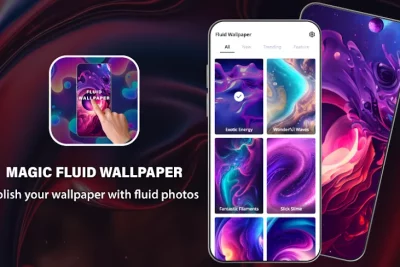
iOS 16 Lock Screen Para Android // iPhone 14 Lock Screen en Android
Apple ha revisado la pantalla de bloqueo en iOS 16 , presentando todo tipo de opciones de personalización que te permiten hacer que tu pantalla de bloqueo sea única. Puede elegir widgets, personalizar los colores y usar emojis, fotos o fondos de pantalla incorporados.
función de pantalla de bloqueo de ios 16
Esta guía recorre todos los cambios que Apple realizó en la pantalla de bloqueo del iPhone en iOS 16, que ahora está disponible para todos los dispositivos elegibles.
Edición de su pantalla de bloqueo
Si está familiarizado con el widget y las interfaces de edición de la pantalla de inicio , editar una pantalla de bloqueo en iOS 16 es muy similar. Puede acceder a todos los controles para experimentar desbloqueando su iPhone con Face ID o Touch ID , deslizándose hacia abajo si aún no está en la pantalla de bloqueo y luego manteniendo presionada la pantalla.
pantalla de bloqueo ios 16 1
Desde allí, puede tocar el botón "+" para crear una nueva pantalla de bloqueo o tocar la opción "Personalizar" para personalizar la pantalla de bloqueo actual. Puede elegir diferentes fondos de pantalla, colores y widgets, que veremos a continuación.
También puede deslizar el dedo por las pantallas de bloqueo si ya ha creado varias y desea cambiarlas. Cuando haya terminado con todas sus personalizaciones, simplemente deslice hacia arriba o toque para salir y volver a su nueva pantalla de bloqueo individualizada.
Opciones de fondo de pantalla
Tocar el botón "+" al crear una nueva pantalla de bloqueo o personalizar una existente lo llevará primero a la interfaz de fondo de pantalla, donde puede elegir el fondo de pantalla que desea usar.
Sugerencias de emojis para la pantalla de bloqueo de iOS 16
Apple ha organizado los diferentes fondos de pantalla en categorías que puedes seleccionar desde la parte superior de la interfaz o desplazándote hacia abajo para ver varias opciones. Incluso hay una sección "Destacada" que le muestra algunas de las opciones de fondo de pantalla más populares que tal vez quiera considerar usar.
Gente
Como sugiere el nombre, al tocar la categoría "Personas" aparecerán imágenes de personas que ha fotografiado que funcionarán bien con un nuevo efecto de profundidad compatible con la pantalla de bloqueo. En imágenes seleccionadas, el tiempo pasará debajo de la persona u objeto en la foto para crear una apariencia en capas, similar a cómo se ven las fotos en modo Retrato en el Apple Watch.
ios 16 personas pantalla de bloqueo
Una vez que elija a una persona para que aparezca en su pantalla de bloqueo, verá cómo se verá con el efecto de profundidad de tiempo. Puede optar por dejar la foto natural o agregar opciones de Estudio, Blanco y negro o Fondo de color personalizable, que están disponibles según la foto que esté usando.
Si no le gusta el efecto de profundidad, puede desactivarlo tocando los tres puntos en la parte inferior, y también hay una opción para desactivar el zoom de perspectiva.
La categoría Fotos le permite usar cualquiera de sus fotos como pantalla de bloqueo, con Apple seleccionando Imágenes destacadas que funcionarán con el efecto de tiempo en capas o que el iPhone cree que se verían particularmente bien como fondo de pantalla. Las fotos se pueden personalizar con una opción en blanco y negro.
Pantalla de bloqueo de fotos destacadas de iOS 16
🙋♂️Espero que te guste el artículo, por favor compártelo con tus amigos. Te veré en la próxima. Paz✌️
Si desea usar varias fotos, puede elegir la función Photo Shuffle en su lugar. Con Photo Shuffle, puede cambiar la pantalla de bloqueo de su iPhone entre fotos. Apple te permite elegir entre Fotos destacadas en categorías que incluyen Personas, Mascotas, Naturaleza y Urbano, o puedes seleccionar todas tus fotos que deseas incluir manualmente.
Con la opción de personalización Destacados, puedes deseleccionar cualquiera de las categorías, o con la categoría Personas, elegir qué personas quieres incluir. Si está utilizando la opción manual, puede elegir tantas o tan pocas fotos como desee.
reproducción aleatoria de fotos en la pantalla de bloqueo de ios 16
Las fotos se pueden configurar para cambiar con el toque, al despertar, cada hora o diariamente, y si aparece una foto que no le gusta, puede presionar prolongadamente, elegir editar y luego seleccionar la opción "No mostrar foto".
Leave a Reply





Mas Contenido Que Te Puede Interesar